Nokia C6 Black: Телефон
Телефон: Nokia C6 Black
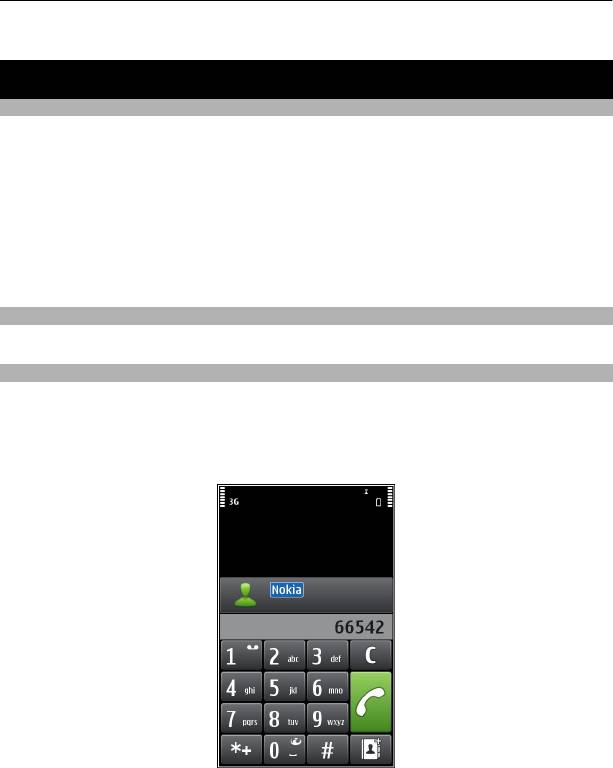
40 Телефон
Совет. Кроме того, приложения и папки можно перетаскивать.
Телефон
Вызов номера телефона
1 На главном экране выберите Вызвать, чтобы открыть режим набора, и
введите телефонный номер.
Для ввода символа "+", используемого для международных вызовов, дважды
нажмите клавишу *.
2 Для выполнения вызова нажмите клавишу вызова.
3 Для завершения вызова нажмите клавишу разъединения.
Совет. Для вызова контакта на главном экране выберите Вызвать и начните
вводить
имя контакта.
Ответ на вызов
При поступлении вызова нажмите клавишу вызова.
Поиск контакта
Можно выполнить поиск контакта, сохраненного в списке контактов.
На главном экране выберите Вызвать и начните вводить фамилию или имя
контакта. При вводе букв нажимайте соответствующую клавишу один раз.
Например при поиске «Nokia» вводите 6, 6, 5, 4 и 2.
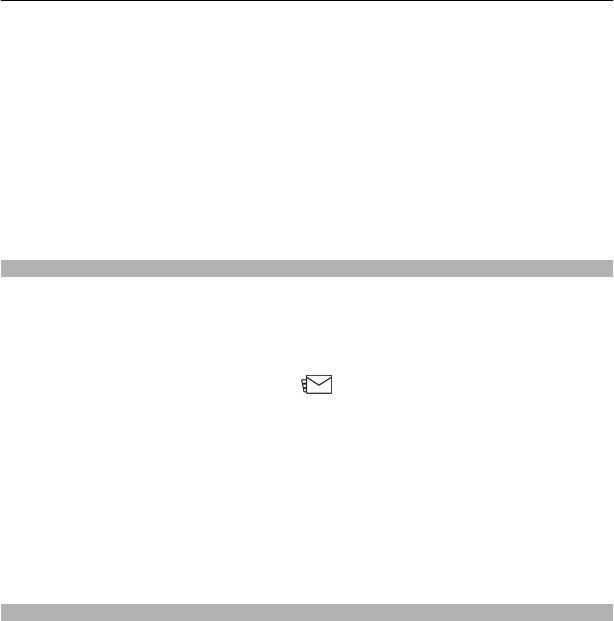
Телефон 41
Вызов найденного контакта
Выберите контакт.
Передача сообщения контакту
Выберите и удерживайте контакт и в карточке контакта выберите Сообщение.
Видеовызов контакта
Выберите и удерживайте контакт и в карточке контакта выберите Видеовызов.
Отключение поиска контакта
Выберите Функции > Поиск контакта > Откл..
Отклонение вызова
При поступлении вызова нажмите клавишу разъединения.
Отправка текстового сообщения при отклонении вызова
1 При поступлении вызова выберите Без звука > Перед. сбщ и измените
сообщение, сообщите о том, что не можете ответить на вызов.
2 Для передачи сообщения выберите
.
3 Отклоните вызов.
Создание стандартного текстового сообщения при отклонении вызова
Выберите Меню > Параметры и Вызов > Вызов > Текст сообщения и введите
текст сообщения.
Совет. Можно включить автоматическую переадресацию отклоненных вызовов
на голосовую почту или на другой телефонный номер (услуга сети). Выберите
Меню > Параметры и Вызов > Переадресация > Голосовые вызовы > Если
занят > Включить > На голосовую почту
или На другой номер.
Вызов контакта
Выберите Меню > Контакты.
1 Для поиска контакта введите первые буквы или символы фамилии или имени
в поле поиска.
2 Выберите контакт.
3 На карточке контакта выберите Голосов. вызов.
4 Если контакт имеет несколько номеров телефонов, выберите и удерживайте
Голосов. вызов и выберите необходимый номер.
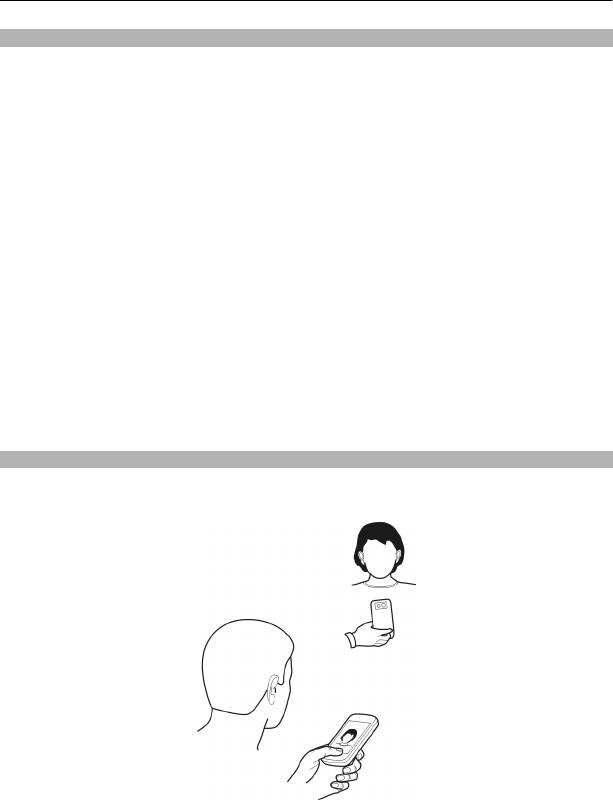
42 Телефон
Ответ на ожидающий вызов
С помощью Ожидающий вызов (услуга сети) можно отвечать на вызов во время
другого вызова.
Нажмите клавишу вызова. Первый вызов будет переведен в режим удержания на
линии.
Включение, отключение или проверка состояния услуги
Выберите Меню > Параметры и Вызов > Вызов > Ожидающий вызов >
Включить, Отключить, или Проверить состояние.
Переключение между активным вызовом
и вызовом в режиме удержания
Выберите Функции > Переключить.
Подключение вызова в режиме удержания к активному вызову
Выберите Функции > Объединить вызовы. Вы будете отключены от вызовов.
Завершение активного вызова
Нажмите клавишу разъединения.
Завершение обоих вызовов
Выберите Функции > Завершить все.
Выполн. видеовыз.
При выполнении видеовызова (услуга сети) можно просматривать двухстороннее
видео в режиме реального времени между Вами и вызываемым абонентом.
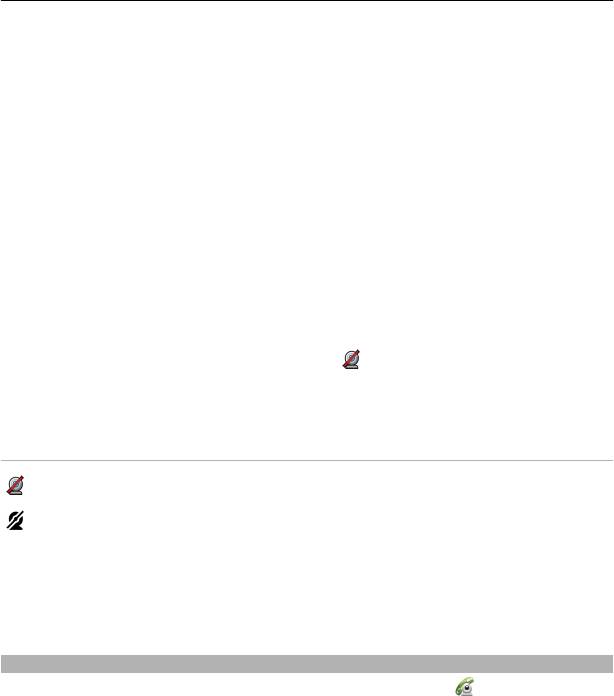
Телефон 43
Для выполнения видеовызова необходимо находиться в сети 3G.
Сведения о предоставлении услуг и тарифах можно получить у поставщика услуг.
В видеовызовах могут участвовать только два абонента. Невозможно выполнить
видеовызов, пока активен другой голосовой вызов, видеовызов или передача
данных.
1 Выберите Меню > Контакты и найдите контакт.
2 Выберите контакт и в карточке контакта выберите Видеовызов
.
По умолчанию для видеовызова используется дополнительная камера,
расположенная на передней стороне устройства. Подготовка к видеовызову
занимает определенное время. В случае неудачного вызова (например, если
сеть не поддерживает видеовызовы или принимающее вызов устройство
несовместимо), выводится запрос на посылку обычного вызова или передачу
сообщения.
Видеовызов считается активным, если отображаются два видеоизображения
и воспроизводится звук через
громкоговоритель. Адресат может запретить
отправку видео (на это указывает значок
). Тогда можно будет только
слышать речь собеседника, и будет отображаться фотография или серый
экран.
3 Для завершения видеовызова нажмите клавишу разъединения.
Индикаторы
Видеовызов не принимается (получатель не отправляет видео или сеть не
передает его).
Установлен запрет на отправку видео с устройства.
Отправка изображения вместо видеотрансляции
Выберите Меню > Параметры и Вызов > Вызов > Фото для видеовыз..
Если не отправляется трансляция видео, плата все равно взимается как за
видеовызов.
Ответ на видеовызов
При поступлении видеовызова на экране появляется значок
.
1 Нажмите клавишу вызова.
2 Для запуска прямой видеосвязи выберите Да.
Если не запустить передачу видео, можно будет только слышать голос
вызывающего абонента. Вместо собственного видео отображается серый экран.
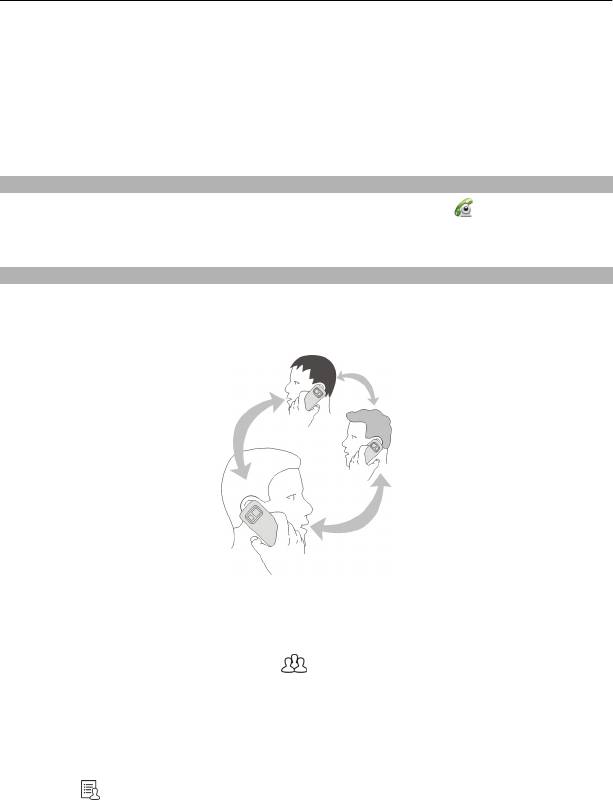
44 Телефон
Запуск прямой видеосвязи во время видеовызова
Выберите Функции > Включить > Передачу видео.
Отображение изображения вместо серого экрана
1 Выберите Меню > Параметры и Вызов > Вызов > Фото для видеовыз..
2 Выберите На выбор и фотографию.
Отклонение видеовызова
При поступлении видеовызова на экране появляется значок
.
Нажмите клавишу разъединения.
Организ. конференции
Устройство позволяет подключить к конференции до шести участников (услуга
сети), включая организатора конференции. Видеоконференции не
поддерживаются.
1 Вызовите первого участника конференции.
2 Для вызова нового участника выберите Функции > Новый вызов. Первый
вызов будет переведен в режим удержания на линии.
3 После ответа абонента выберите
для добавления первого участника к
конференции.
Добавление нового участника к конференции
Выполните вызов другого участника и добавьте новый вызов к конференции.
Конфиденциальный разговор с участником конференции
Выберите
.

Телефон 45
Выделите участника и выберите . Конференция переводится в режим
удержания на линии. В это время остальные участники продолжают
разговаривать друг с другом.
Чтобы вернуться к конференции, выберите
.
Отключение участника от конференции
Выберите
, выделите участника и выберите .
Завершение активной конференции
Нажмите клавишу разъединения.
Использование быстрого набора
Можно быстро выполнить вызов друзей и родных, если назначить наиболее часто
используемые телефонные номера для цифровых клавиш устройства.
Выберите Меню > Параметры и Вызов > Быстрый набор.
Назначение номера телефона цифровой клавише
1 Выберите цифровую клавишу, для которой необходимо назначить
телефонный номер.
Клавиша "1" зарезервирована для вызова голосовой почты.
2 Выберите телефонный номер из
списка контактов.
Удаление или изменение телефонного номера, назначенного для цифровой
клавиши
Нажмите и удерживайте назначенную клавишу, а во всплывающем меню
выберите Удалить или Изменить.
Выполнение вызова
На главном экране выберите Вызвать, чтобы открыть режим набора, затем
нажмите и удерживайте нажатой назначенную цифровую клавишу.
Использование голосовых команд для выполнения вызова контакта
С помощью приложения "Голосовые команды" можно использовать голос для
выполнения вызовов или управления устройством.
Набор голосовых команд не зависит от индивидуальных особенностей голоса.
Такие команды создаются устройством автоматически.
При вводе контактов или редактировании голосовых команд не рекомендуется
использовать слишком короткие или похожие названия для различных
контактов
или команд.
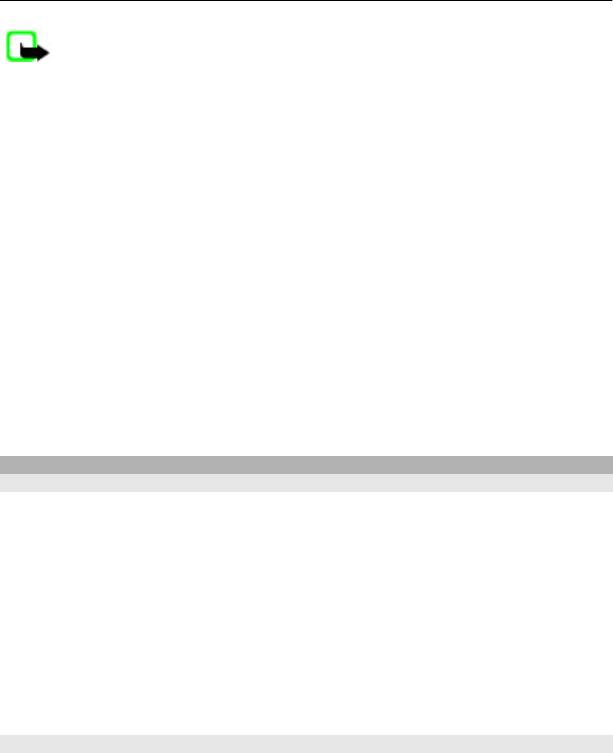
46 Телефон
Примечание: Использование голосовых меток может быть затруднено,
например, в шумном помещении или в момент опасности, поэтому не стоит
полностью полагаться на функцию набора голосом.
При использовании функции набора голосом громкоговоритель включен. Не
подносите устройство вплотную к губам, когда произносите голосовую команду.
1 На главном экране нажмите и удерживайте нажатой клавишу вызова. При
использовании совместимой мини-гарнитуры с кнопкой нажмите и
удерживайте нажатой кнопку мини-гарнитуры.
2 На дисплее появится сообщение Говорите, сопровождаемое коротким
тональным сигналом. Четко произнесите имя, сохраненное для контакта.
3 Устройство воспроизводит синтезированную голосовую команду для
распознанного контакта на выбранном в устройстве языке и отображает на
дисплее имя и номер. Для отмены голосового набора
выберите Выйти.
Прослушивание голосовой команды для контакта
1 Выберите контакт и Функции > Инф. о голосовой метке.
2 Выберите сведения о контакте.
Если для имени сохранено несколько номеров телефона, можно произнести также
и тип номера, например мобильный или стационарный.
Выполнение вызовов через Интернет
Об Интернет-вызовах
С помощью сетевой услуги Интернет-вызовов можно выполнять и принимать
вызовы через Интернет. Службы Интернет-вызовов могут поддерживать вызовы
между компьютерами, мобильными телефонами, а также между устройством с
поддержкой VoIP и обычным телефоном.
Некоторые поставщики услуг Интернет-вызовов позволяют выполнять
бесплатные Интернет-вызовы. Сведения о предоставлении услуг и тарифах можно
получить у
поставщика услуг Интернет-вызовов.
Для выполнения или приема Интернет-вызова устройство должно находиться в
зоне обслуживания беспроводной локальной сети или иметь подключение в
режиме пакетной передачи данных (GPRS) к сети 3G и выполнить вход в услугу
Интернет-вызовов.
Установка услуги Интернет-вызовов
Поиск услуг Интернет-вызовов можно выполнить в магазине Ovi. Дополнительные
сведения см. на сайте www.ovi.com.
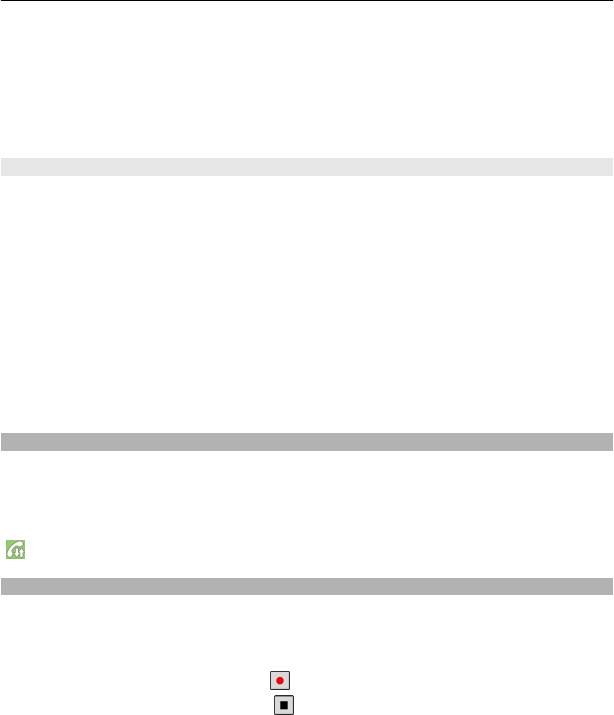
Телефон 47
1 Загрузите виджет для установки услуги Интернет-вызовов.
2 Чтобы запустить установку, выберите виджет установки.
3 Следуйте инструкциям.
Если услуга Интернет-вызовов установлена, в списке контактов отображается
вкладка услуги.
Выполнение Интернет-вызова
При наличии подписки на услугу Интернет-вызовов вызов можно выполнить из
списка друзей или из списка контактов.
Выберите Меню > Контакты.
Выполнение вызова контакта в списке друзей
1 Откройте вкладку услуги Интернет-вызовов и выполните вход.
2 Выберите контакт в списке друзей, а затем выберите Интернет-вызов.
Выполнение Интернет-вызова на
номер телефона или адрес SIP
1 На главном экране выберите Вызвать, чтобы открыть режим набора, и
введите номер.
2 Выберите Функции > Вызвать > Интернет-вызов.
Вызов последнего набранного номера
Пытаетесь дозвониться кому-то, но абонент не отвечает? Сделать повторный
вызов просто. В журнале вызовов можно просматривать сведения о входящих и
исходящих вызовах.
На главном экране выберите Вызвать, чтобы открыть режим набора, и выберите
. Для вызова последнего набранного номера выберите его из списка.
Запись телефонного разговора
С помощью приложения "Диктофон" можно записывать телефонные разговоры.
1 Во время активного голосового вызова выберите Меню > Приложения >
Офис > Диктофон.
2 Чтобы начать запись, выберите
.
3 Для остановки записи выберите
. Аудиоклип автоматически сохраняется в
папке Аудиофайлы приложения Диспетчер файлов.
Во время записи оба участника регулярно слышат тональный сигнал.
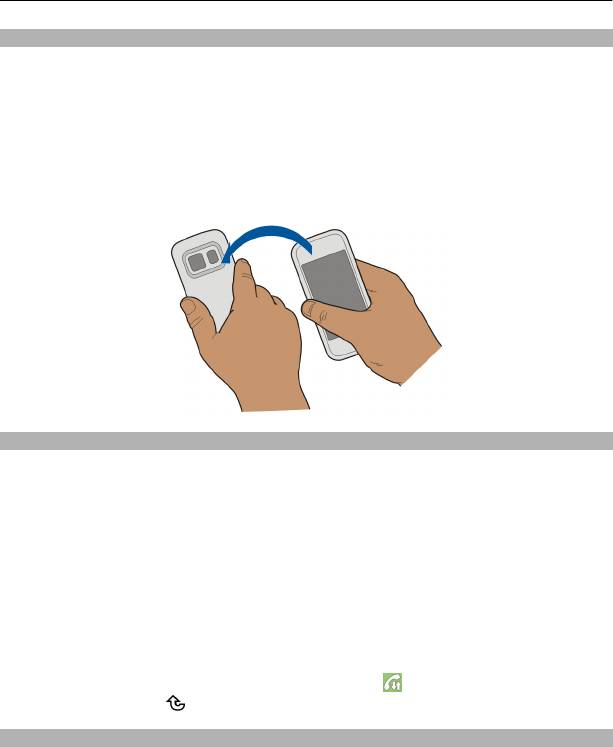
48 Телефон
Отключение звука
Если устройство издает сигнал вызова в ситуации, когда Вы не хотите, чтобы Вас
беспокоили, можно отключить звук мелодии вызова на устройстве.
Включение функции отключения звука
1 Выберите Меню > Параметры и Телефон > Парам. сенсора > Сенсоры >
Вкл..
2 Выберите Управление поворотом > Откл. сигн. вызова.
Если устройство издает сигнал вызова, переверните его дисплеем вниз
.
Просмотр непринятых вызовов
На главном экране можно просмотреть, когда были пропущены вызовы. Для
просмотра номера телефона выберите Показать. Отображается имя
вызывающего абонента, если он сохранен в списке контактов.
Информация о непринятых и принятых вызовах сохраняется в журнале только в
том случае, если это поддерживается сетью и если устройство включено и
находится в зоне
действия сети.
Обратный вызов контакта или номера
Выберите контакт или номер.
Для просмотра списка непринятых вызовов на главном экране выберите
Вызвать, чтобы открыть режим набора, выберите
и откройте вкладку
непринятых вызовов
.
Вызов голосовой почты
Можно выполнять переадресацию входящих вызовов на номер голосовой почты
(услуга сети). Абоненты могут оставить сообщение, например когда не получен
ответ на вызов.
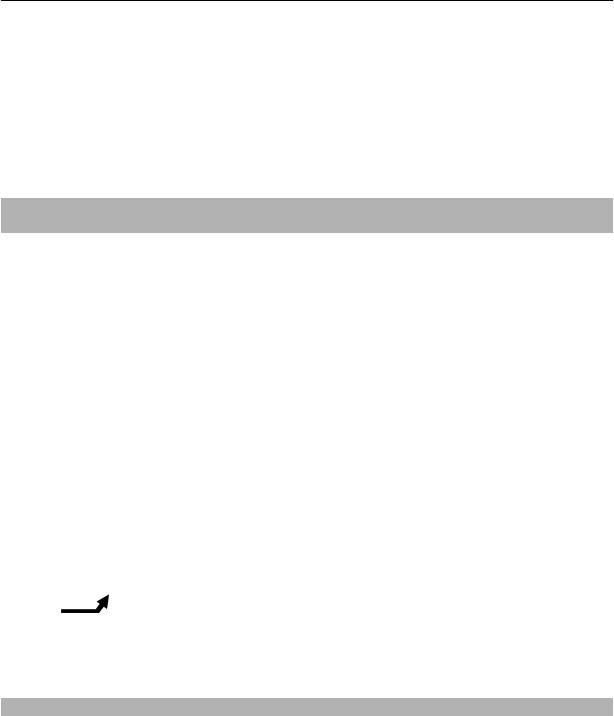
Телефон 49
На главном экране выберите Вызвать, чтобы открыть режим набора, затем
нажмите и удерживайте нажатой клавишу 1.
Изменение телефонного номера голосовой почты
1 Выберите Меню > Параметры и Вызов > Автоответчик.
2 Выберите и удерживайте почтовый ящик, а затем из всплывающего меню
выберите Изменить номер.
3 Введите номер, предоставленный поставщиком услуг, и выберите OK.
Переадресация вызовов на номер голосовой почты или другой номер
телефона
Если нет возможности ответить на вызовы, можно их переадресовать на номер
голосовой почты или другой номер телефона.
Выберите Меню > Параметры и Вызов > Переадресация > Голосовые
вызовы.
Переадресация вызовов является услугой сети. Дополнительную информацию
можно получить у поставщика услуг.
Переадресация всех голосовых вызовов на номер
голосовой почты
Выберите Все голосовые вызовы > Включить > На голосовую почту.
Переадресация всех вызовов на другой номер телефона
1 Выберите Все голосовые вызовы > Включить > На другой номер.
2 Введите номер или выберите Найти, чтобы найти номер, сохраненный в списке
контактов.
Одновременно может быть активно несколько функций переадресации, например
Если занят и Если не отвечает.
Значок
на главном экране означает, что для всех вызовов выполняется
переадресация.
Функции запрета вызовов и переадресации вызовов нельзя включить
одновременно.
Запрет исходящих и входящих вызовов
Иногда необходимо запретить вызовы, которые могут быть сделаны или получены
с помощью устройства. С помощью запрета вызовов (услуга сети) можно,
например, ограничить все исходящие международные вызовы или входящие
вызовы, находясь за границей.
Выберите Меню > Параметры и Вызов > Запрет вызовов.
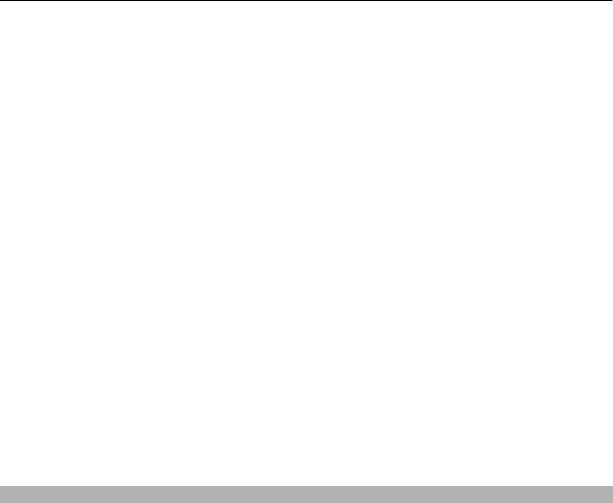
50 Телефон
Для изменения настроек необходимо получить у поставщика услуг пароль запрета
вызовов.
Запрет исходящих вызовов
1 Если установлена служба интернет-вызовов, выберите Запрет сотовых
вызовов.
2 Для запрета всех исходящих или международных вызовов выберите
Исходящие вызовы или Международные вызовы. Для запрета
международных вызовов, но разрешения вызовов в свою страну выберите
Международные вызовы не в свою страну
.
3 Выберите Включить. Запрет вызовов влияет на все вызовы, включая вызовы
в режиме передачи данных.
Запрет входящих вызовов
1 Если установлена служба интернет-вызовов, выберите Запрет сотовых
вызовов.
2 Для запрета всех входящих или международных вызовов при выездах за
границу выберите Входящие вызовы или Входящие вызовы при
роуминге.
3 Выберите Включить.
Запрет анонимных Интернет-вызовов
Выберите Запрет Интернет-вызовов > Запрет анонимных выз. > Вкл..
Разрешение вызовов только с определенных номеров
Функция разрешенных номеров позволяет ограничить вызовы, разрешив
выполнять вызов только на определенные номера. Например, можно разрешить
детям звонить только членам семьи или другие важные номера.
Выберите Меню > Контакты и Функции > Номера на SIM-карте > Разрешен.
контакты.
Некоторые SIM-карты не поддерживают функцию разрешенных номеров.
Необходимо получить PIN2-код у
поставщика услуг.
Включение функции разрешенных номеров
Выберите Функции > Вкл. разрешен. номера. Введите PIN2-код.
Выберите людей, вызовы которых разрешены.
1 Выберите Функции > Нов. контакт на SIM.
2 Введите PIN2-код.
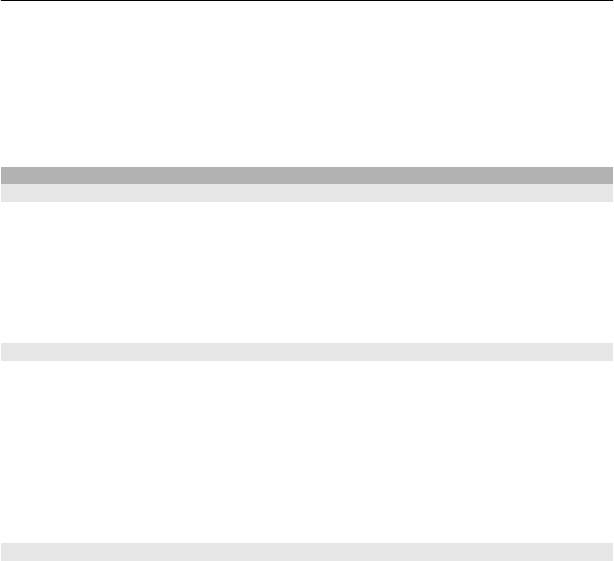
Телефон 51
3 Введите имя и телефонный номер контакта, на который разрешено выполнять
вызовы, и выберите Готово. Для добавления контакта из списка контактов к
списку разрешенных номеров выберите Добав. из "Контактов" и контакт.
Для отправки текстового сообщения контакту, сохраненному на SIM-карте, при
включенной функции разрешенных номеров необходимо добавить в список
разрешенных номеров номер центра текстовых
сообщений.
Видеообмен
Информация о видеообмене
Видеообмен (услуга сети) служит для реализации прямой видеосвязи или для
передачи записанного видеоклипа с Вашего устройства на другое совместимое
устройство во время голосового вызова.
При включении видеообмена автоматически включается громкоговоритель. Если
использовать громкоговоритель не требуется, можно воспользоваться
совместимой мини-гарнитурой.
Требования к видеообмену
Для видеообмена Вы и получатель должны:
• Находиться в сети 3G. Если один из участников выйдет из зоны действия сети
3G, продолжается голосовой вызов.
• Включить функцию видеообмена.
• Настроить индивидуальное подключение.
Информацию об услуге, доступности сети 3G и абонентской плате, связанной с
данной услугой, можно узнать у поставщика услуг.
Настройка видеообмена
Для настройки видеообмена необходимо настроить индивидуальное
подключение и подключение к сети 3G.
Индивидуальное подключение также называют подключением через протокол
запуска сеанса (Session Initiation Protocol – SIP). Параметры профиля SIP
необходимо настроить в устройстве перед использованием видеообмена.
Полученные от поставщика услуг настройки режима SIP необходимо сохранить в
устройстве. Поставщик услуг может передать эти настройки в сообщении
конфигурации или предоставить список
необходимых параметров.
Настройка индивидуального подключения
Выберите Меню > Параметры и Связь > Админ. парам. > Параметры SIP.
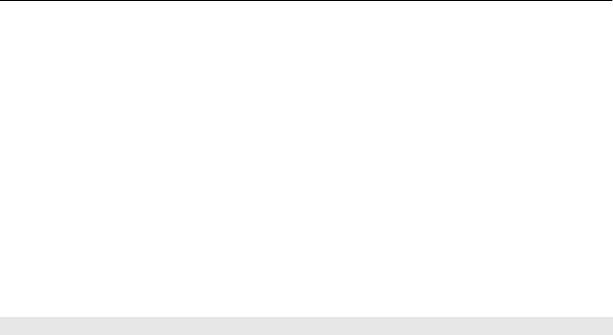
52 Телефон
Использование подключения 3G
Дополнительную информацию о сетях можно получить у поставщика услуг.
Добавление SIP-адреса для контакта
1 Выберите Меню > Контакты.
2 Выберите контакт или создайте новый контакт.
3 Выберите Функции > Изменить.
4 Выберите Функции > Добавить данные > Видеообмен.
5 Введите SIP-адрес в следующем формате: имя_пользователя@имя_домена
(вместо имени домена можно использовать IP-адрес).
Если SIP-адрес
контакта неизвестен, для передачи видео можно использовать
телефонный номер абонента, включая код страны (если данная услуга
поддерживается поставщиком услуг сети).
Прямая видеосвязь или передача записанного видеоклипа
Во время активного голосового вызова выберите Функции > Включить
видеообмен.
1 Для прямой видеосвязи выберите Живая съёмка.
Для передачи видеоклипа выберите Видеоклип и требуемый видеоклип.
Устройство выполняет проверку необходимости преобразования видеоклипа.
При необходимости видеоклип автоматически преобразуется.
2 Выберите требуемый SIP-адрес или номер телефона, сохраненный в карточке
контакта получателя.
Если SIP-адрес или номер телефона отсутствует, введите
данные вручную и выберите OK. При вводе номера телефона необходимо
указать код страны. На SIP-адрес отправляется приглашение.
Если во время передачи видеоклипа осуществляется доступ к другому
приложению, передача приостанавливается.
Продолжение обмена
На главном экране выберите Функции > Продолж. видеообмен.
Остановка обмена видеоклипами
Выберите Стоп. Для завершения голосового
вызова нажмите клавишу
разъединения. При завершении вызова передача видео также завершается.
Сохранение данных, передаваемых во время видеосвязи
Выберите Да при отображении запроса.
Оглавление
- Содержание
- Техника безопасности
- Начало работы
- Установка Nokia Ovi Suite на компьютере
- Знакомство с Интернет-службами Ovi компании Nokia
- Основное использование
- Персональная настройка
- Телефон
- Контакты
- Сообщения
- Почта
- Интернет
- Социальные сети
- Камера
- Изображения и видеоклипы
- Видеоклипы и ТВ
- Музыка и звук
- Карты
- Управление временем
- Офис
- Связь
- Управление устройством
- Поиск дополнительной информации
- Устранение неполадок
- «Зеленые» советы
- Информация об авторских правах и другие уведомления
- Алфавитный указатель





